استبدل ملف DLL بملف جديد لإصلاح مشكلات الفساد
- إذا كان جهاز الكمبيوتر الخاص بك عالقًا في انتظر من فضلك الشاشة ، قد يكون لديك ملف DLL تالف على نظامك.
- عندما يتم لصق GPSVC على الشاشة ، فمن المحتمل أن تكون إعدادات السياسة الخاصة بك قد فشلت في التطبيق أو تمت مقاطعتها في منتصف الطريق.
- الحل السريع هو إعادة تشغيل النظام الخاص بك ، ولكن إذا لم يتم حل المشكلة ، يمكنك إعادة تعيين جهاز الكمبيوتر الخاص بك في وقت سابق.

Xالتثبيت عن طريق النقر فوق ملف التنزيل
- قم بتنزيل Fortect وتثبيته على جهاز الكمبيوتر الخاص بك.
- ابدأ عملية مسح الأداة للبحث عن الملفات الفاسدة التي هي مصدر مشكلتك.
- انقر بزر الماوس الأيمن فوق ابدأ الإصلاح لذلك يمكن للأداة بدء الخوارزمية الإصلاحية.
- تم تنزيل Fortect بواسطة 0 القراء هذا الشهر.
متى كنت تستخدم جهاز الكمبيوتر أو تدير مجموعة من أجهزة الكمبيوتر الأخرى ، فقد تحتاج إلى تطبيق إعدادات "نهج المجموعة". ال خدمة نهج المجموعة قد تظل نشطة في الخلفية لضمان تطبيق جميع السياسات.
قد تنشأ المشكلة عندما تتعثر في يرجى انتظار GPSVC خطأ عند بدء تشغيل جهاز الكمبيوتر الخاص بك. إذا كنت محظوظًا ، فلن يستغرق الأمر وقتًا طويلاً ، ولكن في بعض الأحيان ، قد تستغرق أخطاء نهج المجموعة وقتًا طويلاً للغاية لتوضيحها. هذه المقالة مخصصة لتلك الأوقات ، لذا إليك ما يجب فعله.
ماذا من فضلك انتظر يعني GPSVC؟
خدمة عميل نهج المجموعة مسؤولة عن تطبيق إعدادات نهج المجموعة. إنها خدمة نظام تسمح للمسؤولين بتعيين سياسات لكيفية تسجيل المستخدمين للدخول أو ما إذا كان يمكنهم تسجيل الدخول على الإطلاق ، من بين مهام أخرى.
ال انتظر من فضلك تشير الرسالة إلى وجود مشكلة في قيام العميل بتحديث سياساته. يمكن أن يحدث هذا عند تثبيت برنامج جديد أو تغيير بيئة الشبكة الخاصة بك.
تشمل الأسباب المحتملة الأخرى ما يلي:
- لا يمكن تطبيق السياسة - قد يتم تعيين كائن نهج المجموعة (GPO) لفرض سياسة لا يمكن تطبيقها على جهاز كمبيوتر أو مستخدم لأنه لم يتم استيفاء جميع المتطلبات الأساسية.
- توقفت الخدمة - قد لا تكون خدمة عميل نهج المجموعة قيد التشغيل أو قد توقفت عن العمل على جهاز الكمبيوتر الخاص بك.
- كائنات نهج المجموعة القديمة - إذا كان لديك كائنات نهج المجموعة القديمة التي لم يتم تحديثها مؤخرًا ، فقد تكون أيضًا السبب وراء نهج المجموعة لا ينطبق مشكلة.
- عدد كبير جدًا من كائنات نهج المجموعة (GPO) - إذا كان الكمبيوتر يعالج عددًا كبيرًا جدًا من كائنات نهج المجموعة (GPO) في وقت واحد ، فقد يكون هناك تعارض في المعالجة.
- ملف DLL تالف أو مفقود - إذا كان لديك ملف فاسد أو ملف DLL مفقود، لا يمكن أن تبدأ وتعمل بشكل صحيح.
- اغلاق غير لائق - إذا فشلت في إغلاق جهاز الكمبيوتر الخاص بك بشكل صحيح أو تسبب انقطاع التيار الكهربائي في إيقاف التشغيل بشكل غير صحيح ، فقد تكون عالقًا أيضًا في يرجى انتظار GPSVC خطأ.
كيف يمكنني إصلاح Windows عالق على شاشة الرجاء الانتظار؟
قبل الانتقال إلى الخطوات الفنية ، نوصي بتجربة ما يلي أولاً:
- افصل جميع الأجهزة الخارجية عن جهاز الكمبيوتر الخاص بك باستثناء لوحة المفاتيح والماوس.
- تأكد من أنك باستخدام حساب المسؤول.
- انتظر بعض الوقت ، ولكن كم من الوقت تنتظر GPSVC؟ إذا استغرق الأمر أكثر من خمس دقائق ، فانتقل إلى الخطوات التالية.
- قم بإنشاء ملف تعريف مستخدم آخر لتثبت ما إذا كانت فاسدة.
- حاول إعادة تشغيل جهاز الكمبيوتر لتحديث جميع الخدمات.
للخطوات التالية ، ستحتاج إلى ابدأ تشغيل الكمبيوتر في الوضع الآمن.
1. أعد تشغيل خدمة عميل نهج المجموعة
- ضرب شبابيك + ص مفاتيح لفتح يجري يأمر.
- يكتب services.msc وضرب يدخل.

- حدد عميل نهج المجموعة service ، انقر بزر الماوس الأيمن فوقه واختر ملكيات.
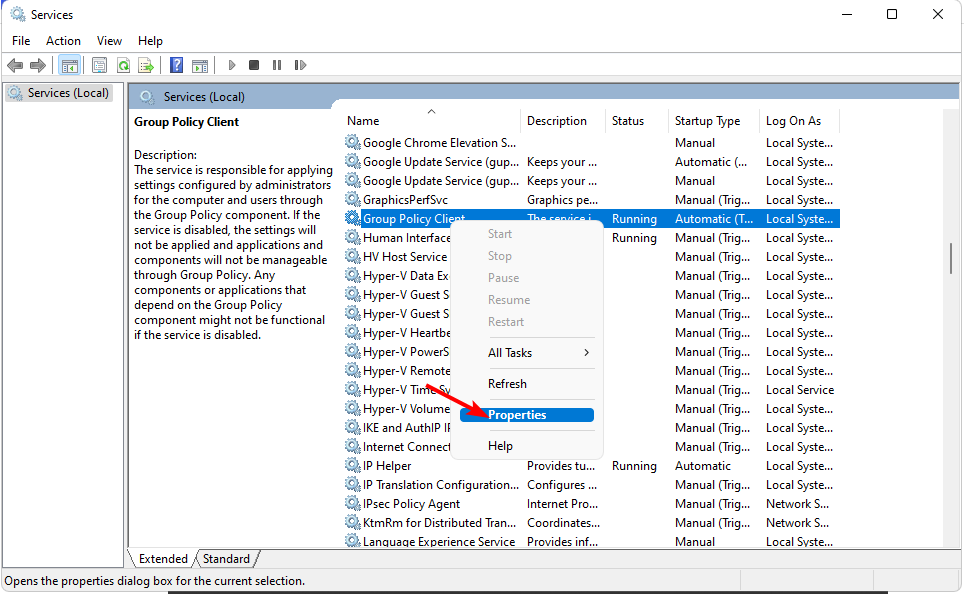
- انتقل إلى عام علامة التبويب ، تحت نوع بدء التشغيل، يختار تلقائي من خيارات القائمة المنسدلة ، وانقر فوق يبدأ زر.
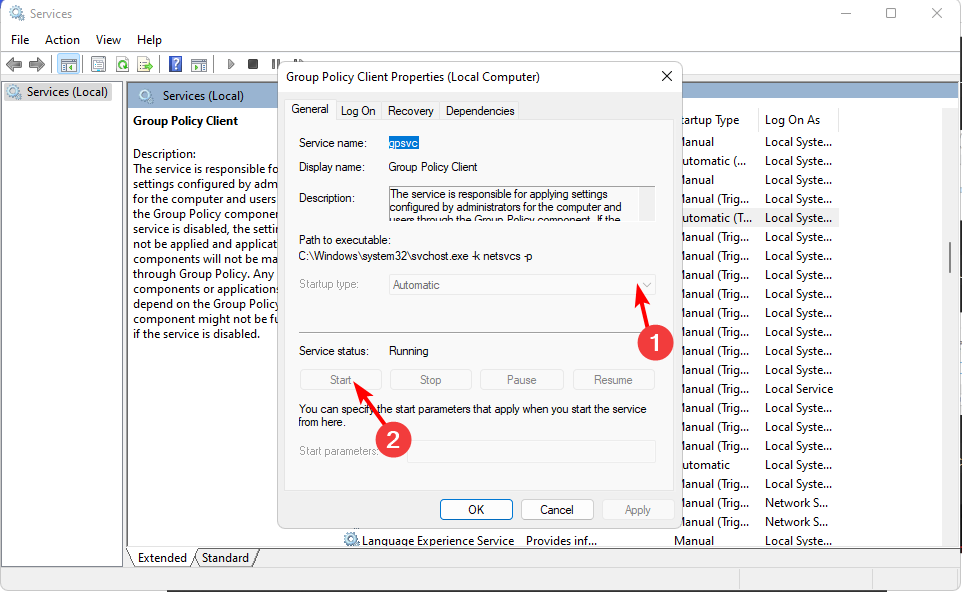
- بعد ذلك ، انقر فوق يتقدم وثم نعم.
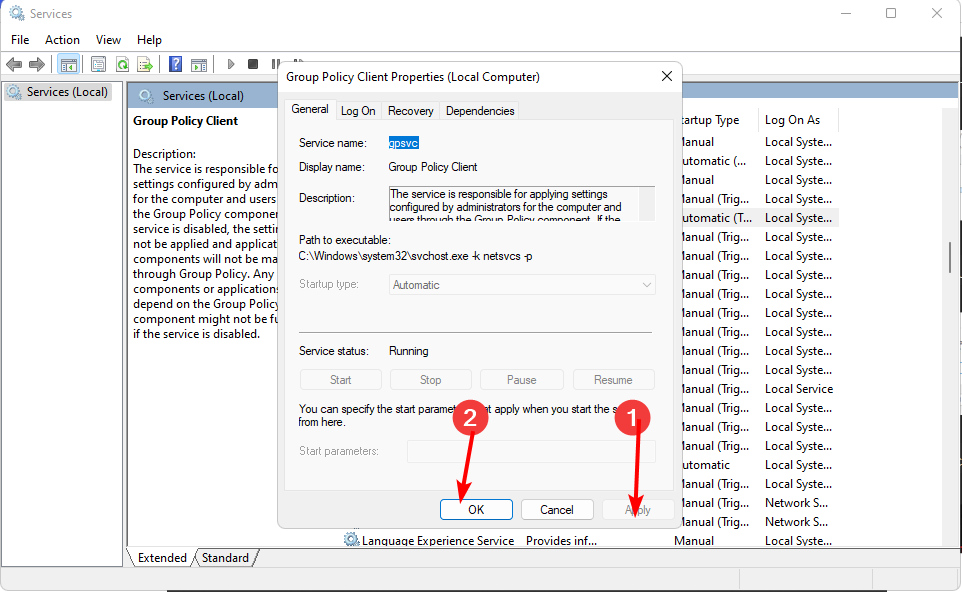
2. قم بتشغيل عمليات فحص DISM و SFC
- ضرب قائمة البدأ رمز ، اكتب كمد في شريط البحث ، ثم انقر فوق تشغيل كمسؤول.

- اكتب الأوامر التالية واضغط يدخل بعد كل واحد:
DISM.exe / عبر الإنترنت / تنظيف الصورة / استعادة الصحةsfc / scannow
ستكون هذه الخطوة مفيدة للغاية ، لكننا نوصي ببرنامج إصلاح موثوق به تابع لجهة خارجية ، خاصةً إذا كان ملف DLL ذي الصلة تالفًا ويمنع الخدمة من العمل بشكل طبيعي.
3. قم بتنزيل ملف DLL يدويًا
إذا فشل إصلاح النظام أعلاه في استعادة ملف DLL التالف أو المفقود ، فقد تضطر إلى تنزيله يدويًا. لا يُنصح بتنزيل مثل هذه الملفات من الإنترنت ، نظرًا لعدد المواقع غير الموثوقة التي تعرض الصور الزائفة على أنها حقيقية.
لا يزال ، مدعومًا بامتداد مضاد فيروسات موثوق، يمكنك المتابعة إلى قم بتنزيل ملف GPSVC.DLL من مواقع مثل ملفات DLL ، التي تحتوي على ملفات شرعية. بمجرد تنزيل الملف واستخراجه ، انسخه في ملف ج: \ Windows \ System32 دليل ليحل محل السابق.
أعد تشغيل الكمبيوتر بشكل طبيعي بعد الاستبدال وتحقق مما إذا كنت لا تزال عالقًا يرجى انتظار GPSVC خطأ عند بدء التشغيل.
- كيفية إصلاح خطأ كسر علاقة الثقة
- بطارية الكمبيوتر المحمول عالقة عند 0٪: كيفية الحصول عليها للشحن
- الشاشة الخارجية لا تظهر BIOS؟ 4 طرق لفرضها
- محطة الإرساء لا تكتشف الشاشة: 3 طرق لإصلاحها
- هل كمبيوتر HP غير متصل بشبكة Wi-Fi؟ قم بإصلاحه في 4 خطوات
4. أعد تكوين مفاتيح التسجيل الخاصة بك
- ضرب شبابيك + ص مفاتيح لفتح يجري يأمر.
- يكتب رجديت في مربع الحوار واضغط يدخل.

- انتقل إلى الموقع التالي:
الكمبيوتر \ HKEY_LOCAL_MACHINE \ SOFTWARE \ Microsoft \ Windows NT \ CurrentVersion \ Svchost - انقر بزر الماوس الأيمن فوق Svchost، يختار مفتاح جديد، وتسميته باسم GPSvcGroup.

- في الجزء الأيسر ، انقر بزر الماوس الأيمن فوق مساحة فارغة ، وحدد DWORD جديد (قيمة 32 بت) ثم أعد تسميته باسم المصادقة.
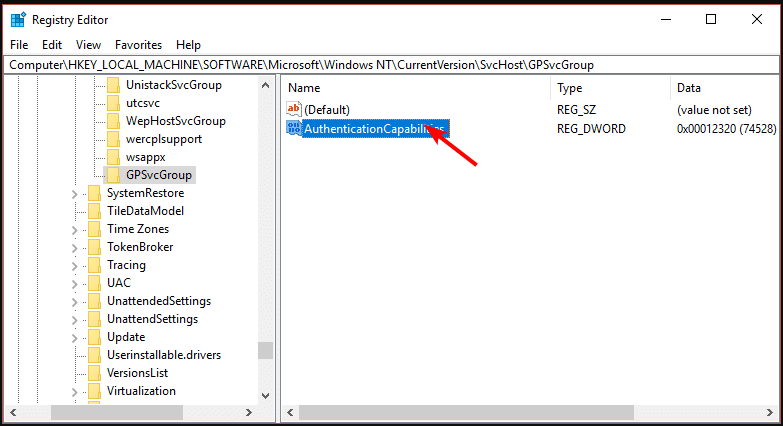
- كرر الخطوة 5 ، ولكن هذه المرة أعد تسميتها باسم CoInitializeSecurityParam.

- الآن ، انقر نقرًا مزدوجًا فوق قدرات المصادقة ، و تحت بيانات القيمة، يدخل 12320.

- كرر نفس الشيء ل CoInitializeSecurityParam لكن تحت بيانات القيمة، أدخل 1.
- هذه هي القيم الافتراضية لـ GPSVC ، لذا أعد تشغيل النظام بمجرد الانتهاء ومعرفة ما إذا كان هذا يعمل.
تذكر أن إنشاء نقطة استعادة أو النسخ الاحتياطي للسجل قبل إجراء أي تعديلات.
5. قم بإجراء استعادة النظام
- اضغط على شبابيك + ص مفاتيح لفتح أمر التشغيل.
- يكتب rstui وضرب يدخل.

- ال استعادة النظام ستفتح النافذة. انقر فوق التالي.

- حدد نقطة الاستعادة التي ترغب في العودة إليها وانقر فوق التالي.

- انقر الآن على ينهي.

إذا كنت مهتمًا بـ أدوات إدارة نهج المجموعة، لدينا الكثير للمساعدة في تقليل عبء العمل إذا واجهت مثل هذه المشكلات بشكل متكرر بما فيه الكفاية.
أخبرنا بأي حل آخر ربما يكون قد حل هذه المشكلة لك في قسم التعليقات أدناه.
هل ما زلت تواجه مشكلات؟
برعاية
إذا لم تحل الاقتراحات المذكورة أعلاه مشكلتك ، فقد يواجه جهاز الكمبيوتر الخاص بك مشكلات أكثر خطورة في نظام التشغيل Windows. نقترح اختيار حل الكل في واحد مثل فورتكت لإصلاح المشاكل بكفاءة. بعد التثبيت ، فقط انقر فوق ملف عرض وإصلاح زر ثم اضغط ابدأ الإصلاح.

